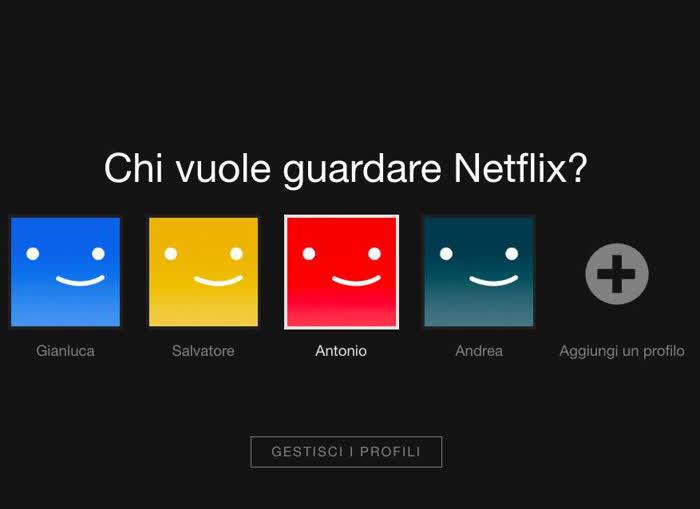Come Creare e Gestire Profili Separati su Netflix: La Guida Definitiva per un’Esperienza di Visione Personalizzata
In un mondo sempre più connesso, dove le piattaforme di streaming stanno diventando il cuore pulsante dell’intrattenimento domestico, Netflix si distingue per la sua capacità di offrire contenuti su misura. Ma cosa fare quando più persone condividono lo stesso abbonamento? La soluzione risiede nella creazione di profili separati, una caratteristica che consente di personalizzare l’esperienza di visione per ogni utente. In questo articolo, esploreremo passo dopo passo come creare e gestire profili differenti su Netflix, garantendo che ognuno possa godersi il proprio assortimento di film e serie in modo indipendente. Scopriamo insieme come rendere la tua esperienza di streaming non solo condivisibile, ma anche completamente personalizzata!
Come Creare e Gestire profili Separati su Netflix per unEsperienza Utente Personalizzata
Creare profili personali su netflix
Netflix offre la possibilità di creare profili separati per ogni membro della famiglia o per chi condivide l’account, permettendo così a ciascuno di avere un’esperienza su misura. Questa funzionalità è particolarmente utile per tenere traccia delle preferenze di visione, dei titoli aggiunti alla lista dei preferiti e delle raccomandazioni personalizzate. In questo modo, ogni utente può godere dei propri contenuti senza interferenze dalle scelte altrui.
Come creare un nuovo profilo
Creare un profilo è un processo semplice che richiede solo pochi passaggi.Segui queste istruzioni:
- Accedi al tuo account Netflix tramite un dispositivo compatibile.
- Clicca sull’immagine del profilo attuale nella parte superiore dello schermo.
- Seleziona “Aggiungi profilo”.
- Nomina il nuovo profilo, scegli un’immagine e imposta eventuali limitazioni di età, se necessario.
- Clicca su “Salva” per completare la creazione del profilo.
Gestire le impostazioni del profilo
Ogni profilo può essere personalizzato ulteriormente. Per gestire le impostazioni di un profilo esistente, segui questi passaggi:
- Accedi al profilo che desideri modificare.
- Clicca sull’icona del profilo in alto a destra e scegli “Gestisci profili”.
- Seleziona il profilo che vuoi modificare.
- Da qui puoi modificare il nome, l’immagine, le restrizioni d’età e altro ancora.
vantaggi di avere profili separati
La creazione di profili separati presenta numerosi vantaggi:
- Personalizzazione: Ogni profilo riceverà suggerimenti basati sulle preferenze individuali.
- Privacidad: I gusti e la cronologia di visione di ciascun utente rimangono riservati.
- Gestione della visione: È più facile tenere traccia dei progressi nella visione di serie e film.
Limitazioni e restrizioni
È importante ricordare che, sebbene i profili siano utili, esistono delle limitazioni. Ad esempio, un account netflix può avere fino a cinque profili. Inoltre, le impostazioni del piano parentale possono essere applicate a profili specifici, rendendo possibile limitare l’accesso a contenuti non adatti.
Come eliminare un profilo
Nel caso in cui un profilo non sia più necessario, puoi facilmente eliminarlo seguendo questi passaggi:
- Accedi al tuo account Netflix e clicca su “Gestisci profili”.
- Seleziona il profilo che desideri eliminare.
- Clicca su “Elimina profilo” e conferma la tua scelta.
Conclusione
I profili personali su Netflix non solo migliorano l’esperienza dell’utente, ma facilitano anche la gestione dei contenuti per vari membri della famiglia. Non dimenticare di monitorare regolarmente le impostazioni del tuo profilo e personalizzare le tue preferenze di visione. Un utilizzo ottimale di questa funzione ti garantirà di goderti ogni momento trascorso su Netflix, tutto su misura per te!